WordPressでブログを開設するには第1段階はサーバー契約の契約です。
1つずつのSTEPをクリアーしていけば、サーバー契約も含めてブログ開設は全然難しくないのでご安心ください(^^)
まずはブログ開設までの手順をお伝えしますね!
★☆ブログ解説までの流れ☆★
- STEP1→サーバー契約(今日はココ!!)
- STEP2→ドメイン取得
- STEP3→Wordpressインストール
- STEP4→Wordpressテーマをインストール
- STEP5→プラグインを入れる
今回はSTEP1のサーバー契約を行います。
様々なサーバーがありますが、ここで説明させてもらうのはエックスサーバー(XSERVER)です。
契約方法から、どのプランを選んだらいいかなど、初心者の方に向けてわかりやすく画像付きで解説していきますので
安心して進めてくださいね(^^)
プランの選び方は?
プランは3つありますがX10で問題ありません。
X10,X20,X30の違いは、容量の大きさが違うだけです。
個人のブログではX10で問題ありませんし、万が一大量にアクセスがきて容量が足りなくなった場合は
プランの変更ができますので始めはX10で契約しましょう!
X10プランの申し込み手順
それではエックスサーバー
![]() の新規契約方法を行いましょう!
の新規契約方法を行いましょう!
下記のリンクからエックスサーバーを開いてください。
お申込みから
①お申込み→お申込みの流れをクリック
↓

②申し込みをクリック
↓

③新規申し込みをクリック
↓

④お申込みフォームを埋める
↓
必要箇所を全て埋めていきましょう!
サーバーID(初期ドメイン)はログインするIDなので覚えやすいのをつけましょう!


メールの確認をしましょう!
無事に申し込みが済めば、登録したメールアドレスにメールがきているので確認しましょう!
もしなかなかこなければ迷惑メールなどの確認も行いましょう!
下記のようなメールがくるはずです。


料金のお支払い
申込みも完了して、メールもくると完了な気分になりますが1つ忘れてますよね!(笑)
「料金のお支払い」を済ませましょう!!
10日間はお試し期間ですが、お支払いをしないとすぐに忘れて1からやり直し…にもなりかねないので
このまま進めましょうね!
インフォパネルから料金のお支払いをしましょう!
XSERVERからきたメールからインフォパネルに飛ぶこともできます。

または、XSERVERのトップ画面からログイン画面のインフォパネルへログインしましょう!

ログインIDやインフォパネルパスワードはメールで届いているので落ち着いて確認しましょうね(^^)

↓下記がIDやインフォパネルパスワードとなります。

更新期間は1年がベスト!
左側から料金のお支払いに進んでください。

更新期間は24ヶ月(1年)がベストです。
これから先ブログ運用して収益化を進めていく決めていれば、頻繁な更新は必要ありません。
ですので、最低でも1年間で契約していきましょう。
<
こちらでエックスサーバー(XSERVER)の契約は終了です☆お疲れ様でした(^^)
次はドメインを取っていきましょうね!!!


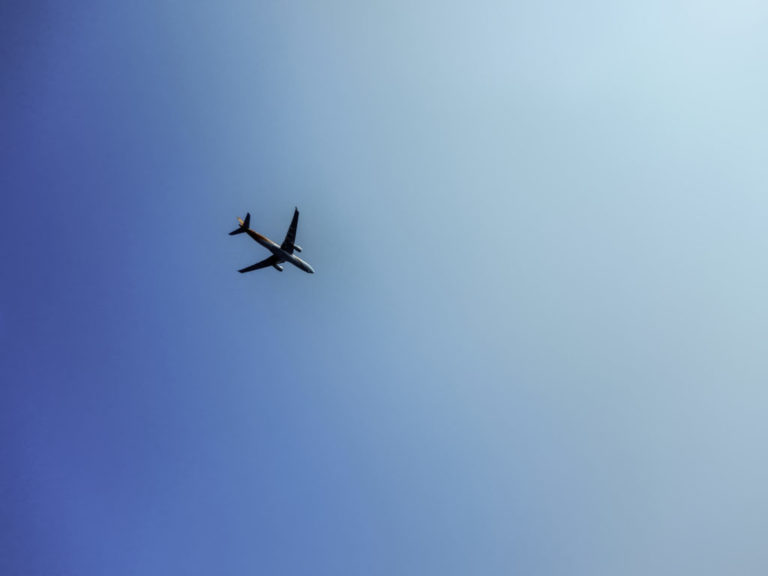





コメント